空间监控支持设备添加与管理,流状态、设备状态查询和实时流查看。同时支持录制回看,截图查看功能。可以对不正当内容的实时流进行禁推及恢复操作。
流监控
操作步骤
登录视图计算控制台,单击空间监控。
在空间监控页面,选择您要查看的空间。
单击流监控,选择在线流,设置您要查看的时间段,可直接查看到正在推的监控流。
选中具体的一路流,可以对流进行禁推/恢复,查看实时流、播放历史流回看和查看截图等操作。
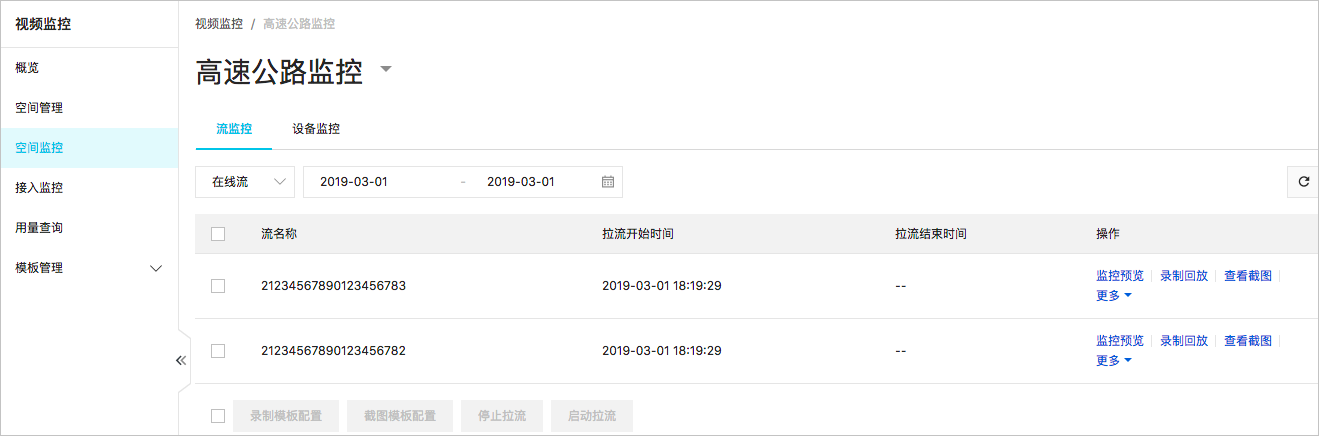 说明
说明您还可以选择历史流查看曾经在线的监控流或选择禁推流查看被禁推监控流信息。
设备监控
查看设备流操作步骤
登录视图计算控制台,单击空间监控。
在空间监控页,选择您要查看的空间。
单击设备监控,查看已经接入的监控设备的状态。
选中具体的设备,可进行查看实时流,播放历史流回看,查看截图等操作。
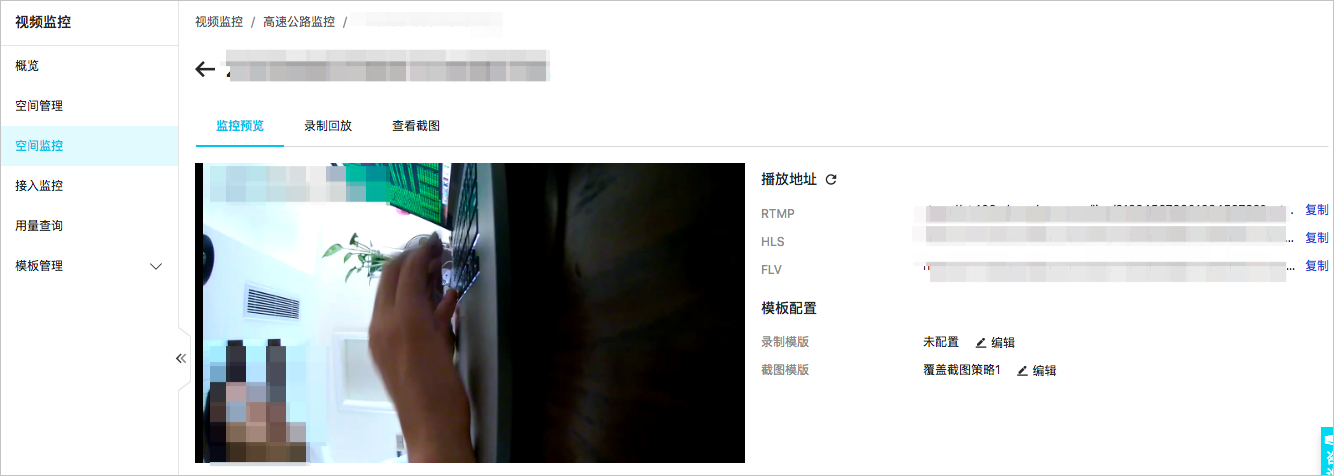
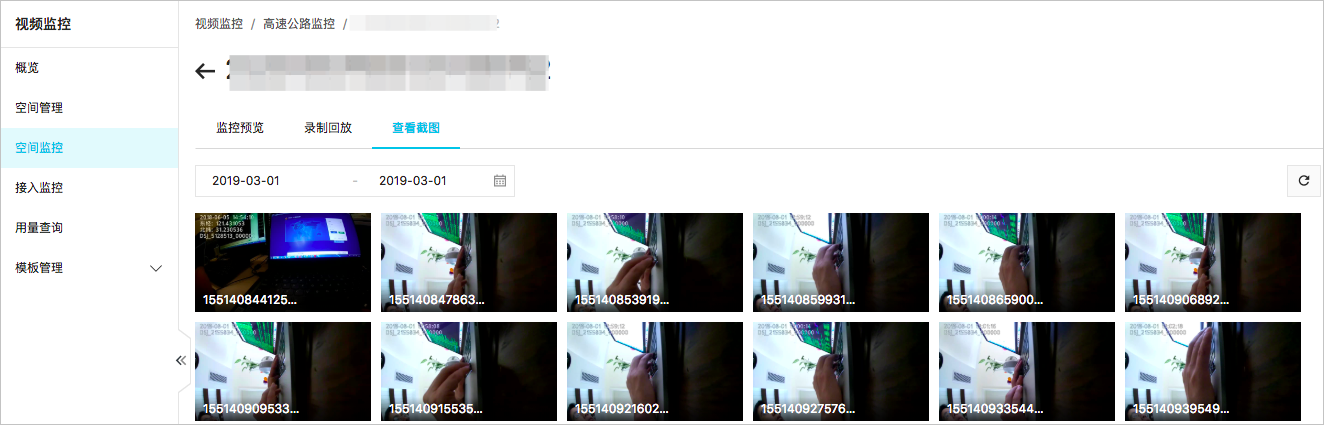
设备管理操作步骤
登录视图计算控制台,单击空间监控。
在空间监控页面,选择您要查看的空间。
单击设备监控页签,单击添加设备,可以添加国标协议接入的监控设备。
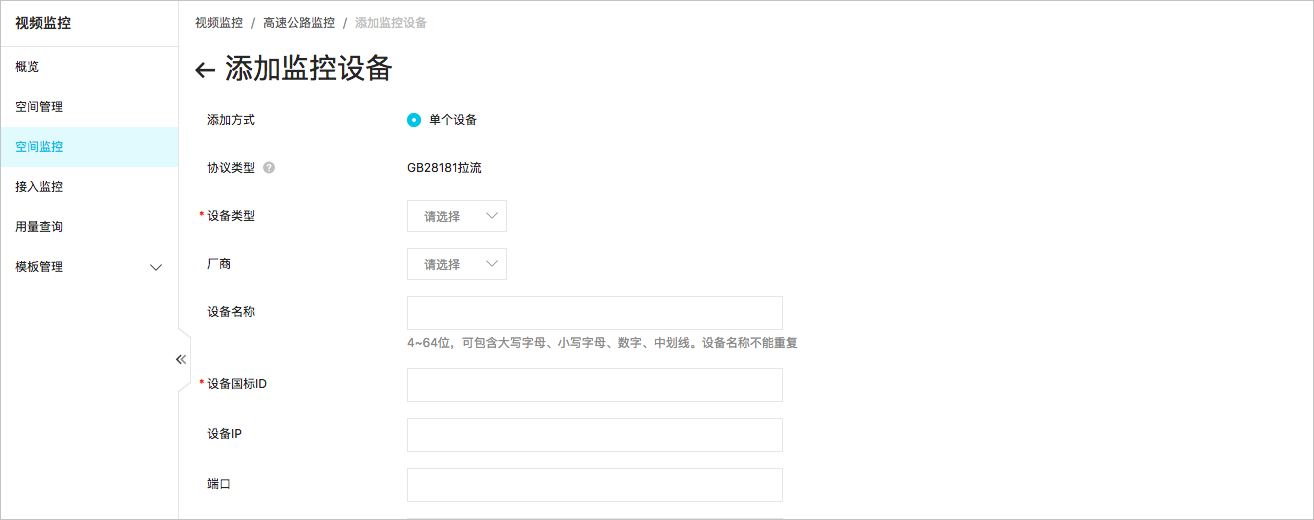 >
说明
>
说明需要先通过创建空间时获取的空间信息:国标接入网关IP、端口和国标ID,在设备端进行国标设备注册。摄像头接入类型选择设备,NVR或视频管理平台接入类型选平台。
选中具体的设备,可以对设备进行启动、停止拉流操作。
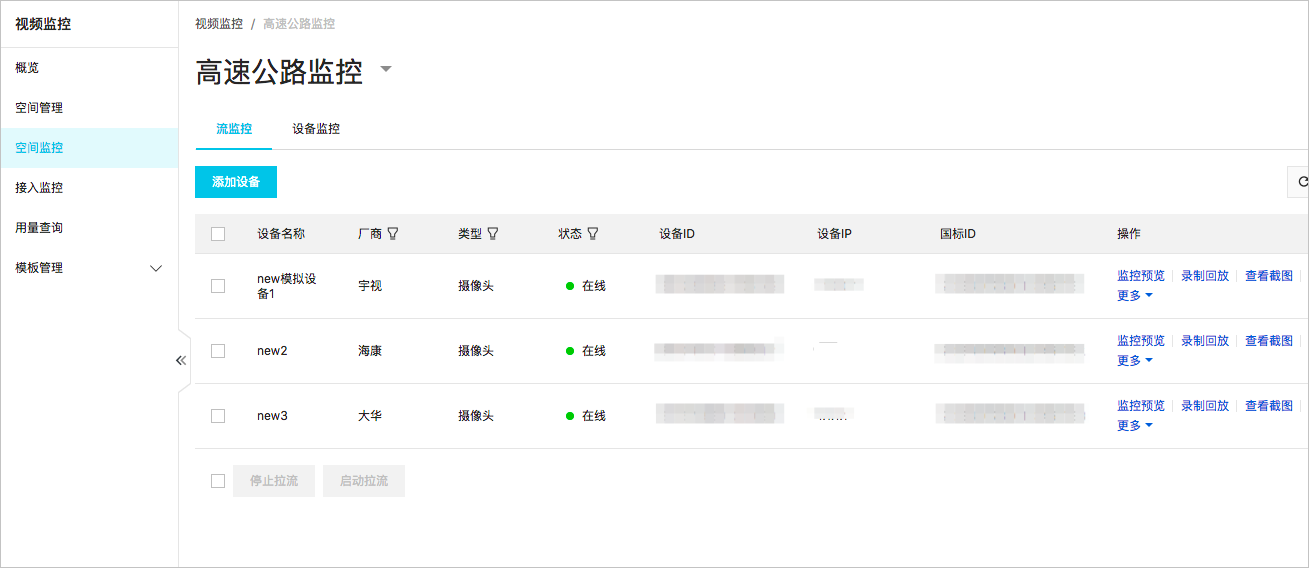
NVR设备查看及相关操作
登录视图计算控制台,单击空间监控。
在空间监控页面,选择您要查看的空间。
单击设备监控页面,在设备列表中,选择某个NVR或视频管理平台,单击通道数(如下图),可以查看该NVR/平台上通道详细信息。在操作中点击更新通道可支持手动更新当前在线的平台的通道信息。
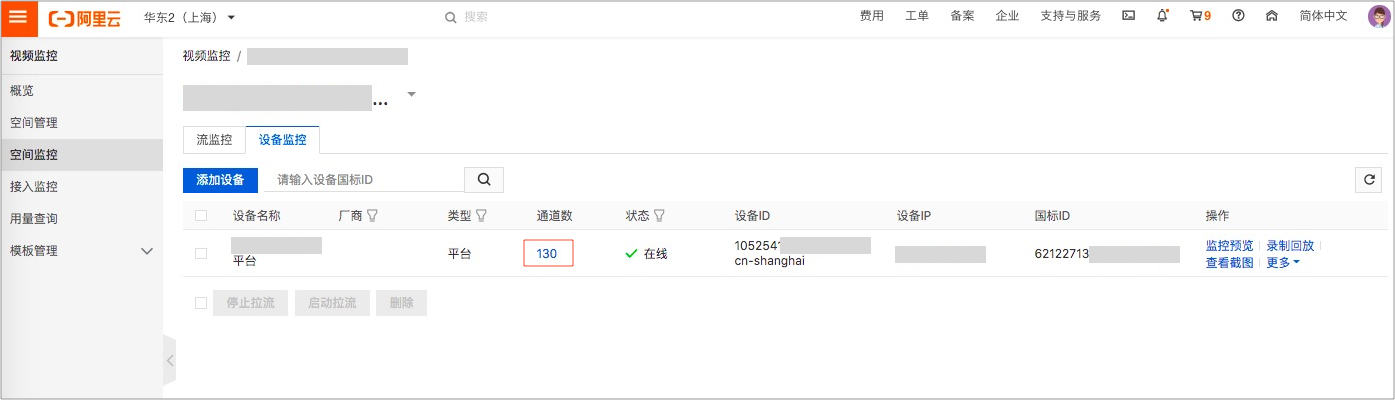
通道详情页可参看所有通道信息,查看通道设备状态、流状态、实时预览、回看、查看截图、启动、停止拉流(支持批量操作)。同时支持拉取NVR的历史流。

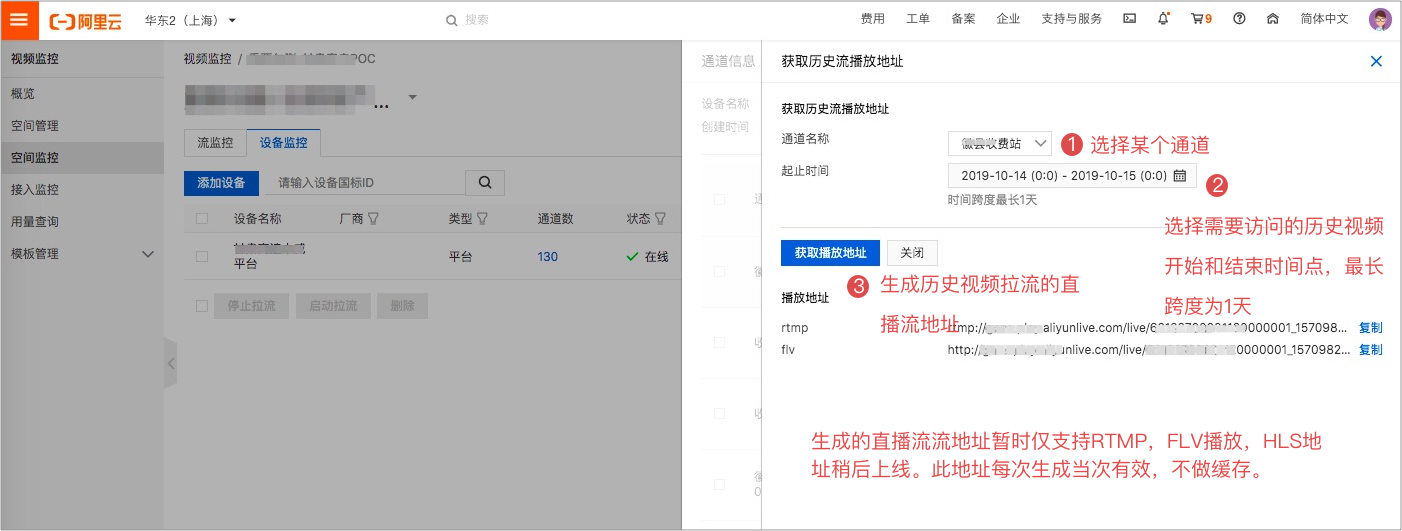
PTZ和预置位操作
登录视图计算控制台,单击空间监控。
在空间监控页面,选择您要查看的空间。
单击设备监控页面,单击单个摄像头的监控预览或者在NVR/视频管理平台单击实时预览,在设备的实时预览页面,可以对设备进行PTZ(方向、焦距、缩放、光圈设置)和预置位设置、获取、调用、删除操作。
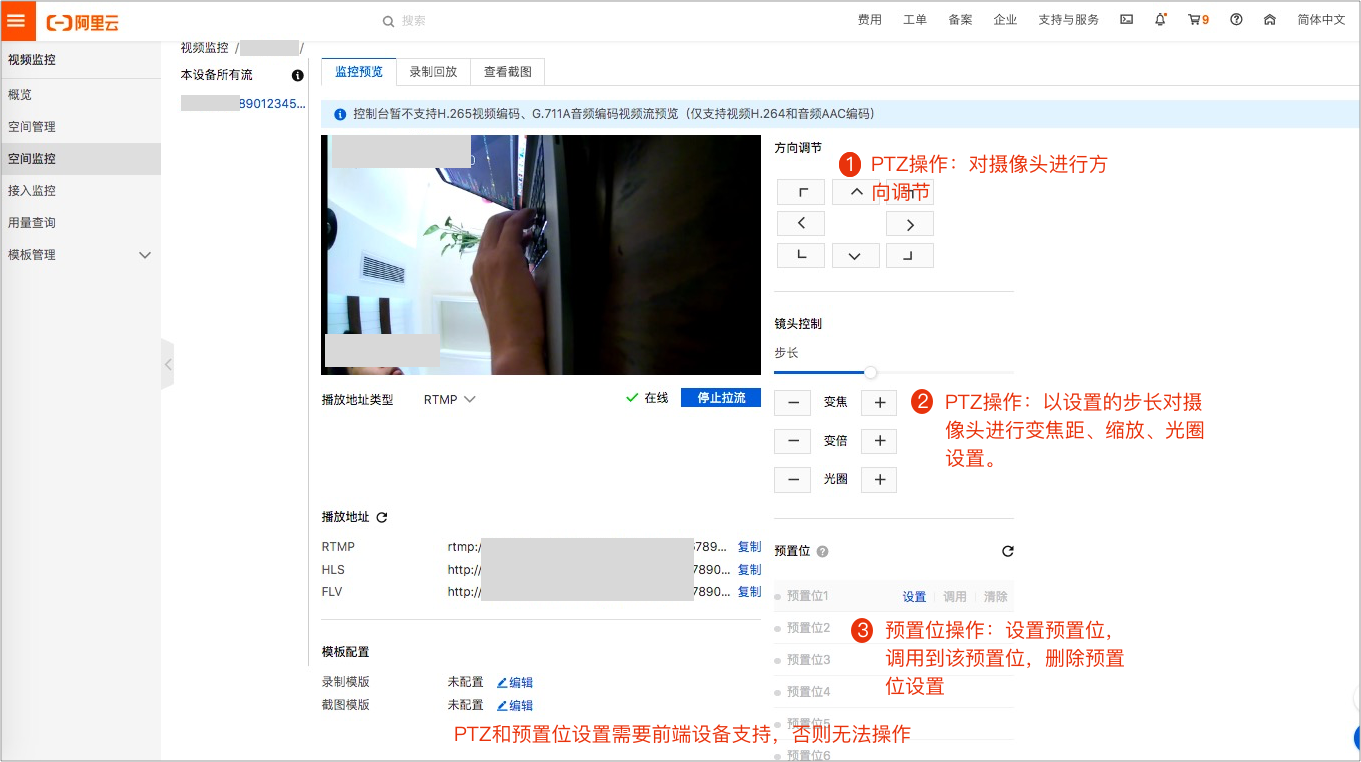 说明
说明PTZ和预置位功能需要前端摄像头支持,否则无法操作。
因个别品牌摄像头国标预置位支持不足,超过7个预置位将无法获取,会影响预置位整体功能使用。 建议并限制前端设备设置不超过7个预置位,如果不满足业务需求,请工单联系我们。
如果设备已经设置了超过7个预置位,获取预置位时页面将会报错。
